Cuando Snapchat corrige un error, aparece otro en su lugar. Un nuevo error que los usuarios parecen estar enfrentando es el error “No se pudo conectar”. El error parece aparecer principalmente al intentar iniciar sesión en la aplicación. En este artículo, cubriremos qué es el error de conexión de Snapchat y las posibles formas de solucionarlo.
¿Por qué mi Snapchat dice error de conexión?
El error de conexión de Snapchat muestra un cuadro de diálogo emergente con la declaración ‘No se pudo conectar’. Por favor, compruebe la conexión y vuelva a intentarlo’.
Aunque parece un simple problema de conectividad de red, los usuarios parecen recibir esta ventana emergente incluso cuando están completamente conectados a Internet. El error parece ocurrir principalmente durante el proceso de inicio de sesión cuando ingresa sus credenciales.
Posibles soluciones para el error de conexión de Snapchat
Aquí hay algunas posibles soluciones para el error ‘No se pudo conectar’ que enfrentan los usuarios en la aplicación Snapchat. Si uno de ellos no funciona, pruebe los demás. ¡Ojalá uno de ellos haga el truco!
Cambiar a datos móviles (si está conectado a Wi-Fi)
Si actualmente está tratando de conectarse a su aplicación Snapchat usando Wi-Fi, un cambio en la conexión de datos podría ayudar. Intente cambiar a sus datos móviles. Cuando cambie, asegúrese de apagar la conexión Wi-Fi en su teléfono para que su teléfono no se vuelva a conectar automáticamente.
Para cambiar a datos móviles, vaya a Ajustes> Conexiones> Uso de datos de su teléfono y active ‘Datos móviles’. (Dependiendo de su dispositivo, la configuración puede estar en otra ubicación).

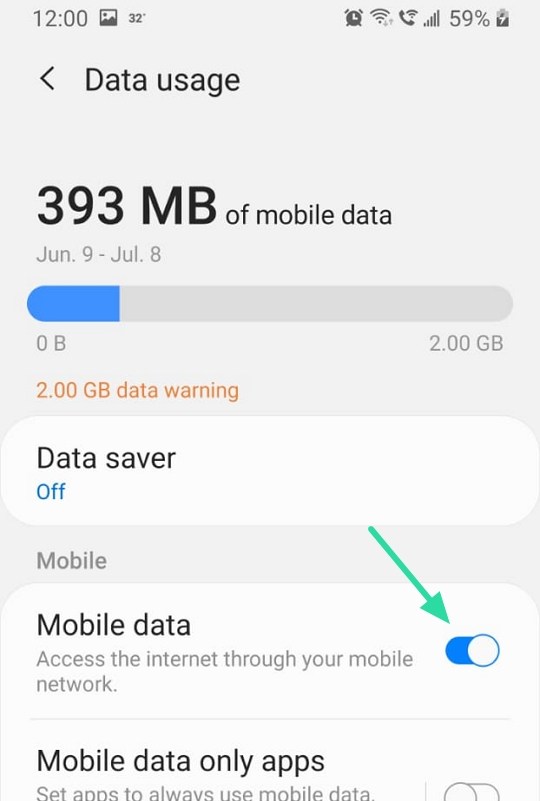
Cambiar a Wi-Fi (si usa datos móviles)
De manera similar a la solución anterior, intente cambiar su método de conexión a Internet. Si tiene datos móviles, cambie a una conexión Wi-Fi e intente usar la aplicación Snapchat. Las conexiones Wi-Fi son generalmente más estables en comparación con los datos móviles.
Para cambiar a una conexión Wi-Fi, vaya a Configuración> Conexiones y active Wi-Fi. Si se encuentra dentro del alcance de una red Wi-Fi reconocida, su dispositivo se conectará automáticamente a ella.
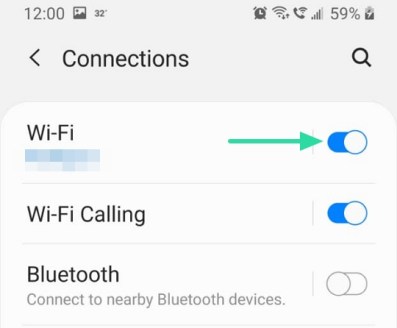
Desactiva tu VPN
Las VPN se utilizan con bastante frecuencia para ayudar a proteger su identidad en línea. Sin embargo, también parecen estar interfiriendo con los servidores de Snapchat. Si está intentando conectarse a Snapchat usando una VPN, intente deshabilitarla temporalmente. Una vez que inicie sesión en la aplicación, puede habilitar su VPN y verificar si el error continúa.
Relacionado: Las mejores aplicaciones de VPN
Conéctese a la red Wi-Fi o datos móviles de un amigo (anclaje a red)
Para asegurarse de que el problema no sea su red, intente conectarse al punto de acceso móvil de un amigo. Un punto de acceso móvil se crea convirtiendo su dispositivo móvil en un enrutador y transmitiendo sus datos móviles de forma inalámbrica.
En el teléfono de tu amigo, ve a Configuración> Conexiones> Hotspot móvil y Tethering. Activa ‘Hotspot móvil’.
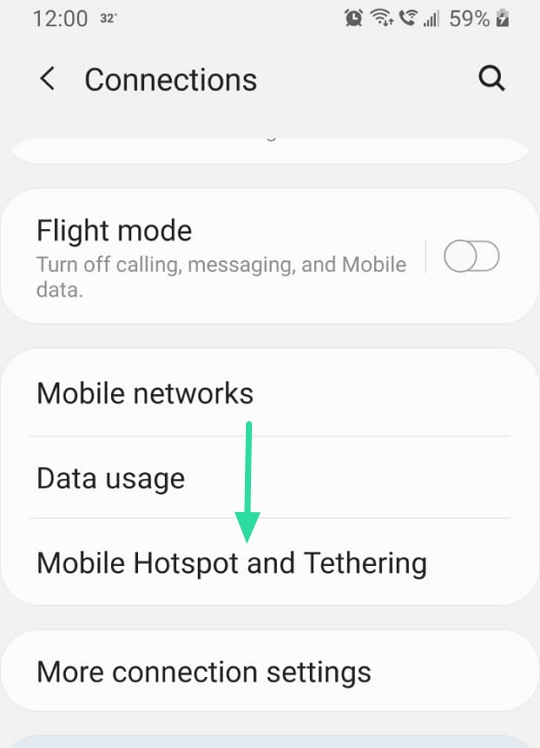
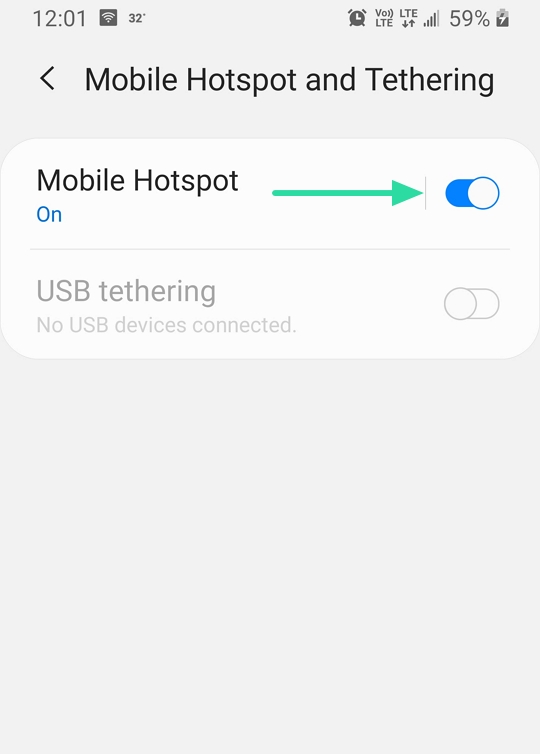
En su teléfono, todo lo que tiene que hacer es encender su Wi-Fi y conectarse a la red de su amigo.
Usa Snapchat en tu PC usando BlueStacks
BlueStacks es un emulador de Android que le permite ejecutar aplicaciones de Android directamente en su PC. Si bien esta no es una solución permanente, es útil si necesita iniciar sesión urgentemente en su aplicación Snapchat (especialmente para mantener sus Snapstreaks en funcionamiento).
Descargar: BlueStacks para PC
Descargue e instale el cliente BlueStacks en su PC, luego instale Snapchat desde Google Play Store a través de BlueStacks. ¡Ahora simplemente inicie sesión con sus credenciales de Snapchat y ya está!
► Cómo instalar BlueStacks
Forzar el cierre de la aplicación y abrir de nuevo
¡Es posible que el error de conexión no tenga nada que ver con tu conexión a Internet! Intente forzar el cierre de la aplicación Snapchat y luego vuelva a iniciarla. Para forzar el cierre de la aplicación Snapchat, vaya a Configuración de su dispositivo> Aplicaciones. Busque la aplicación Snapchat y toque ‘Forzar detención’ en el panel inferior.
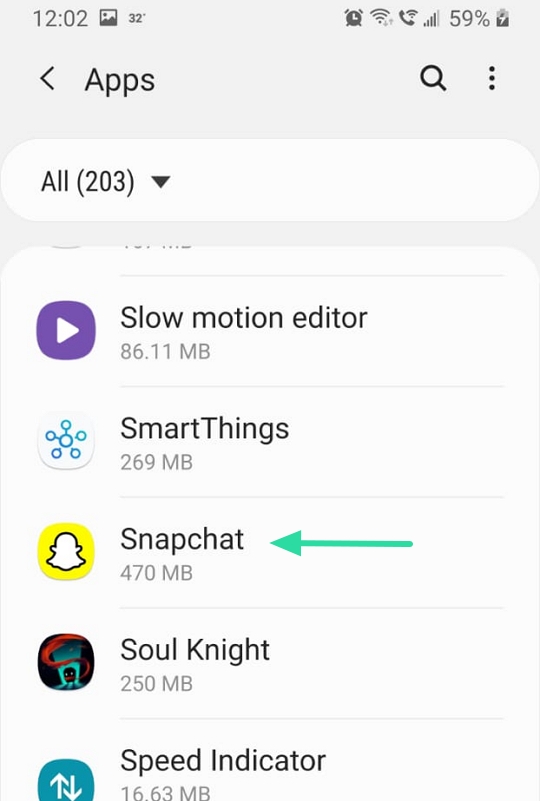
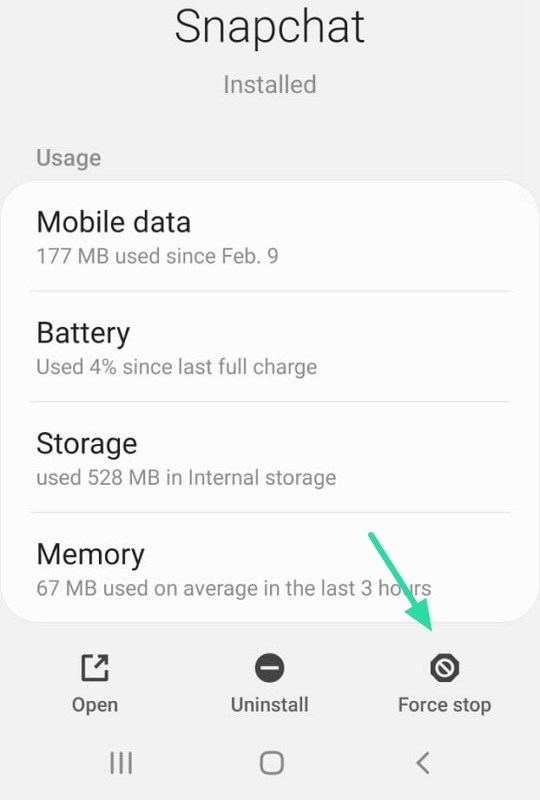
Ahora simplemente toque el ícono de Snapchat en su teléfono para volver a iniciar la aplicación.
Reinicia el teléfono
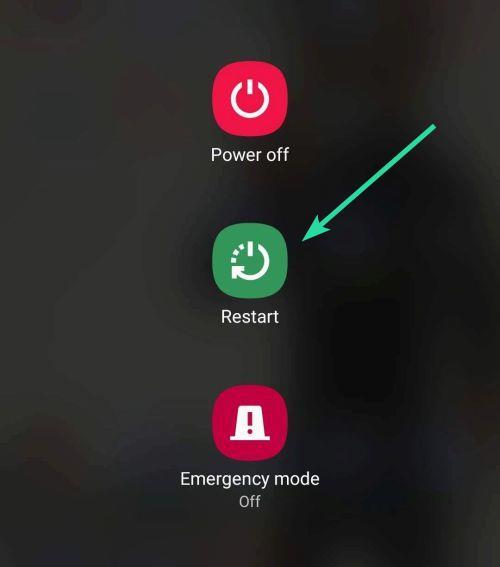
El método antiguo pero confiable de reiniciar su dispositivo cierra todas las aplicaciones en ejecución y luego las reinicia. Esto podría ayudar si se trata de otra aplicación que está interfiriendo con su aplicación Snapchat, para evitar que inicie sesión.
Para reiniciar su teléfono, mantenga presionado el botón de encendido durante tres segundos, luego seleccione ‘Reiniciar’.
Desactivar el ahorro de batería
La mayoría de los modos de ahorro de batería restringen el uso de datos en segundo plano cuando están habilitados; esto significa que las aplicaciones que no están abiertas no pueden usar datos. Además, el modo de ahorro de batería restringe la cantidad de aplicaciones en segundo plano que pueden ejecutarse. Aunque se supone que esto solo afecta a las aplicaciones en segundo plano, puede causar un problema para las aplicaciones que estaban inactivas pero ahora activas.
Para deshabilitar el modo de ahorro de batería, busque la opción en la configuración de su dispositivo en Cuidado del dispositivo> Batería> Modo de energía. Intente cambiar a “Optimizado” o “Alto rendimiento”. (Dependiendo de su dispositivo, la configuración puede estar en otra ubicación y tener otro nombre).
Desactivar el ahorro de datos
Cada vez es más difícil conseguir datos valiosos. Es por eso que muchas personas optan por mantener este modo habilitado. Sin embargo, la restricción de datos puede hacer que algunas aplicaciones que se basan exclusivamente en datos no funcionen correctamente.
Para deshabilitar el Ahorro de datos, vaya a Configuración> Conexiones> Uso de datos y desactive el Ahorro de datos.

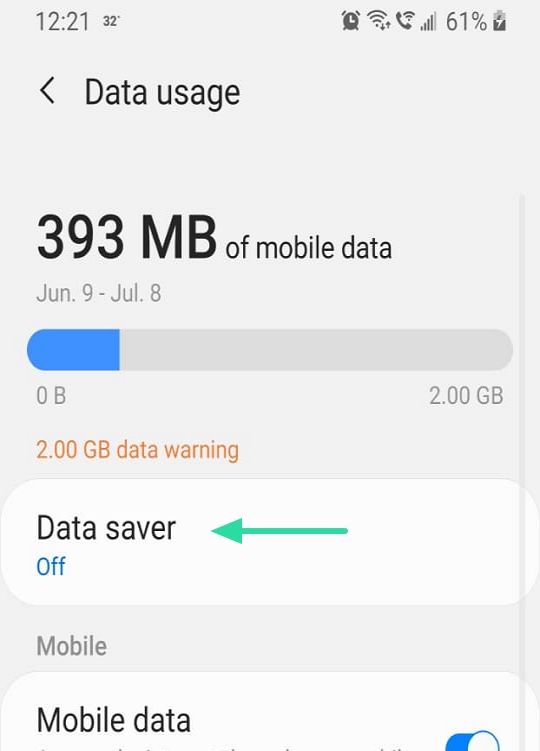
Desinstalar aplicaciones / complementos de terceros
Si ha instalado recientemente aplicaciones de fuentes distintas a la tienda de aplicaciones, podrían estar interfiriendo con la aplicación Snapchat; especialmente si tienen acceso a la aplicación. Intente desinstalar las aplicaciones en orden inverso a cuando comenzó a recibir el error.
Reactiva tu cuenta de Snapchat
Si recientemente ha intentado eliminar su cuenta en Snapchat, aún puede reactivarla simplemente iniciando sesión en la aplicación. Sin embargo, solo puede hacerlo utilizando su nombre de usuario (no su ID de correo electrónico).
Si está reactivando su cuenta, intente usar su nombre de usuario y contraseña de Snapchat para iniciar sesión, en lugar de su ID de correo electrónico.
Nota: tampoco puede restablecer su contraseña si está reactivando su cuenta.
Esperamos que este artículo te ayude a sortear el problema de conexión de Snapchat e iniciar sesión. ¿Qué solución te funcionó? Háganos saber en los comentarios a continuación.
Relacionado:
